Trong bối cảnh công nghệ phát triển không ngừng, việc sở hữu một công cụ chỉnh sửa ảnh mạnh mẽ nhưng vẫn dễ sử dụng là điều mà nhiều người dùng mong muốn. Microsoft Designer, với sự tích hợp sâu rộng vào ứng dụng Photos trên Windows, đã trở thành một giải pháp đáng kinh ngạc, mang lại trải nghiệm chỉnh sửa ảnh vừa chuyên nghiệp vừa tiện lợi. Nó không chỉ đơn thuần là một trình chỉnh sửa ảnh mà còn là trợ thủ đắc lực, giúp bạn biến những bức ảnh thông thường thành tác phẩm nghệ thuật chỉ với vài cú nhấp chuột, giảm thiểu nhu cầu phụ thuộc vào các ứng dụng bên thứ ba.
5 tính năng nổi bật của Microsoft Designer trong Photos App
Microsoft Designer trong ứng dụng Photos mang đến hàng loạt tính năng thông minh, giúp người dùng dễ dàng nâng tầm chất lượng ảnh của mình. Dưới đây là 5 tính năng được đánh giá cao, khẳng định vị thế của Microsoft Designer như một công cụ chỉnh sửa ảnh AI toàn diện.
1. Chỉnh sửa chọn lọc (Selective Edit) – Nâng tầm chi tiết
Một trong những tính năng được người dùng yêu thích nhất của Microsoft Designer là Chỉnh sửa chọn lọc (Selective Edit). Khác với các công cụ chỉnh sửa ảnh truyền thống thường áp dụng thay đổi cho toàn bộ hình ảnh, tính năng này cho phép bạn tập trung vào các khu vực cụ thể để tinh chỉnh và cải thiện chi tiết một cách chính xác.
Ví dụ, nếu có một đối tượng hoặc người không mong muốn ở hậu cảnh, bạn có thể dễ dàng di chuyển hoặc loại bỏ nó chỉ với vài thao tác. Một tùy chọn hữu ích khác trong menu Chỉnh sửa chọn lọc là Focus, tính năng này tự động làm sắc nét chủ thể chính trong khi làm mờ nhẹ nhàng phần còn lại của cảnh. Sự điều chỉnh đơn giản này có thể làm nổi bật chủ thể một cách đáng kinh ngạc. Đặc biệt, hiệu ứng Color Pop là một điểm nhấn: nó cho phép bạn làm nổi bật một yếu tố màu sắc duy nhất trong ảnh, trong khi Designer tự động chuyển phần còn lại của hình ảnh thành đen trắng, tạo ra điểm nhấn ấn tượng. Để sử dụng, bạn chỉ cần mở ảnh trong ứng dụng Photos, nhấp vào biểu tượng Designer ở góc trên bên phải, sau đó chọn Edit > Selective edit.
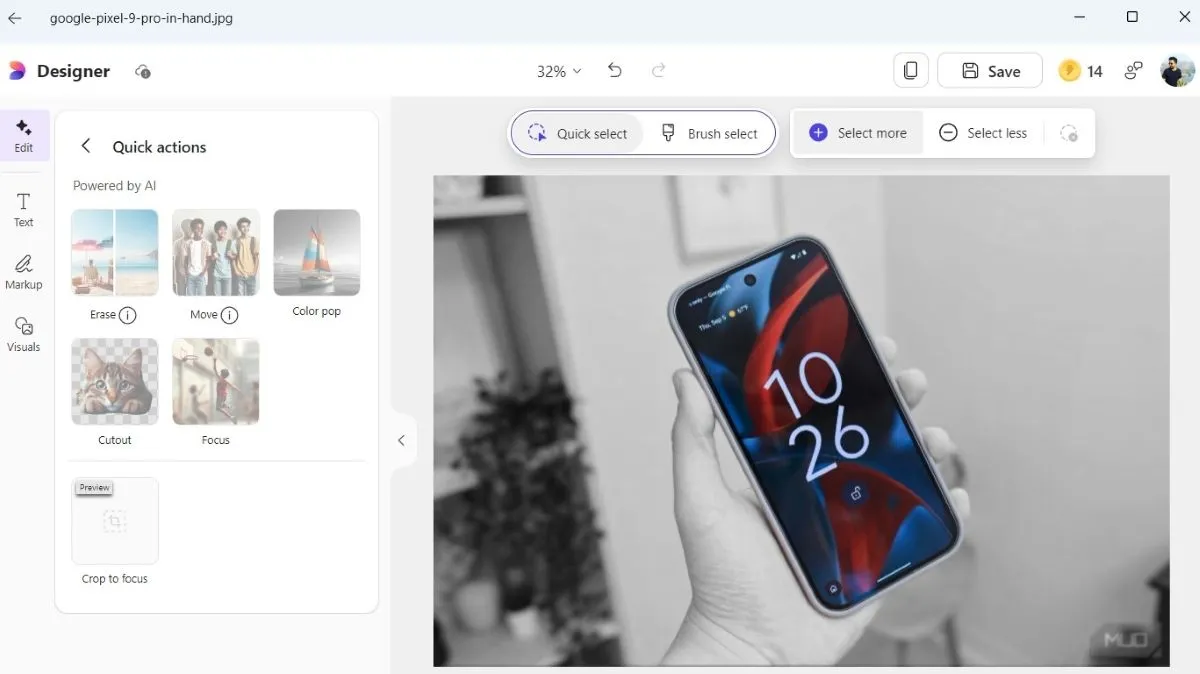 Tùy chọn hiệu ứng Color Pop trong công cụ chỉnh sửa ảnh Microsoft Designer
Tùy chọn hiệu ứng Color Pop trong công cụ chỉnh sửa ảnh Microsoft Designer
2. Tái tạo phong cách bằng AI (Restyling Using AI) – Biến ảnh thường thành tác phẩm nghệ thuật
Với Microsoft Designer, bạn không cần phải viết những câu lệnh phức tạp để tạo hình ảnh bằng AI. Thay vào đó, bạn có thể biến đổi một bức ảnh có sẵn bằng cách sử dụng các tùy chọn phong cách được tuyển chọn sẵn của Designer. Bạn có thể lựa chọn từ nhiều phong cách độc đáo như pop art, flat illustration (minh họa phẳng), papercraft (nghệ thuật giấy), stylized 3D (3D cách điệu), và nhiều hơn nữa.
Sau khi chọn một phong cách, Microsoft Designer sẽ tạo ra bốn phiên bản khác nhau của hình ảnh. Bạn có thể chọn phiên bản ưng ý nhất, sau đó lưu lại hoặc tiếp tục tinh chỉnh bằng các công cụ chỉnh sửa khác. Tính năng tái tạo phong cách ảnh bằng AI này cho phép bạn biến một bức ảnh bình thường thành một tác phẩm nghệ thuật độc đáo và ấn tượng một cách dễ dàng.
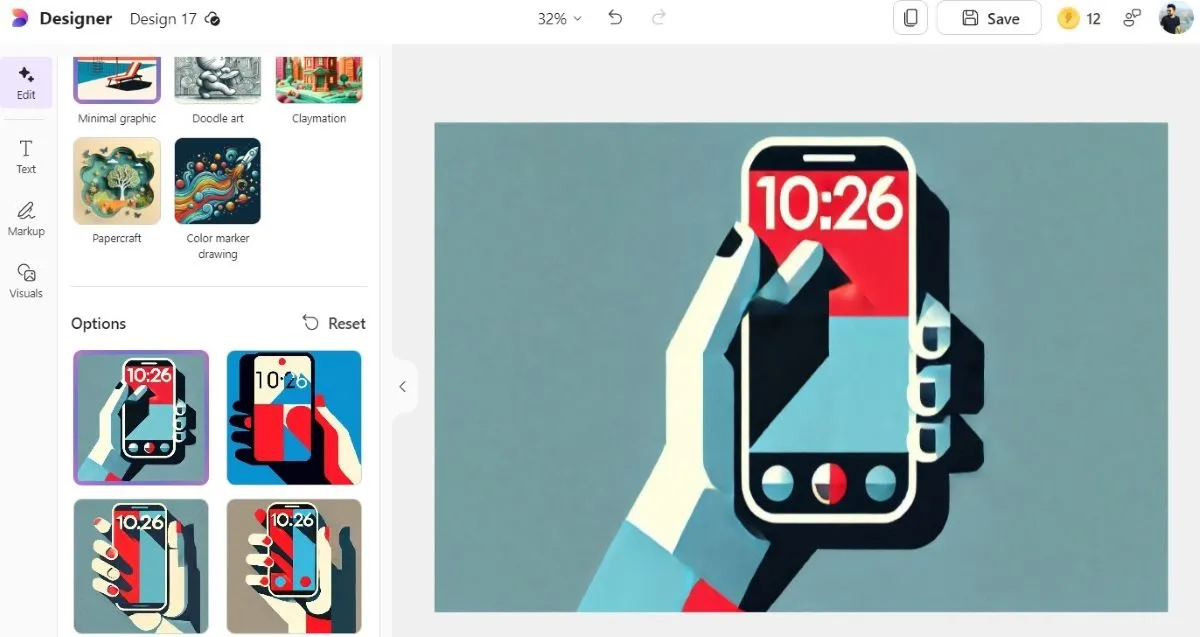 Giao diện tái tạo phong cách ảnh bằng AI trong Microsoft Designer với các tùy chọn như pop art, flat illustration
Giao diện tái tạo phong cách ảnh bằng AI trong Microsoft Designer với các tùy chọn như pop art, flat illustration
3. Xóa, Làm mờ và Thay thế nền ảnh – Tập trung chủ thể
Một tính năng khác vô cùng hữu ích là khả năng loại bỏ nền ảnh, nhằm tách biệt chủ thể hoặc thay đổi hoàn toàn hậu cảnh. Để thực hiện, bạn chỉ cần truy cập Edit > Background và chọn tùy chọn Remove. Sau đó, bạn có thể thay thế nền bằng một màu đơn sắc, một họa tiết tùy chỉnh hoặc thậm chí là một bức ảnh khác hoàn toàn, giúp bức ảnh của bạn trở nên chuyên nghiệp hơn.
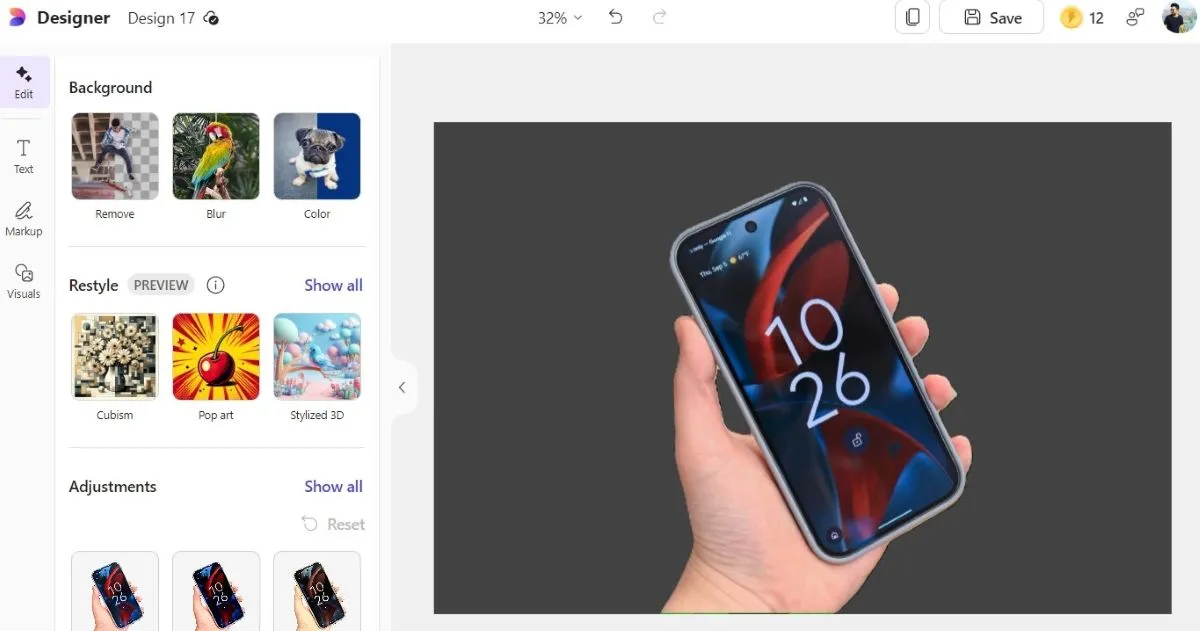 Tùy chọn chỉnh sửa nền ảnh như làm mờ, xóa hoặc thay thế trong Microsoft Designer
Tùy chọn chỉnh sửa nền ảnh như làm mờ, xóa hoặc thay thế trong Microsoft Designer
Nếu bạn không muốn loại bỏ hoàn toàn nền, tùy chọn Blur (Làm mờ) là một lựa chọn tuyệt vời. Tính năng này tạo ra hiệu ứng độ sâu trường ảnh đẹp mắt, tương tự như những gì bạn có thể đạt được với một máy ảnh DSLR chuyên nghiệp. Nó giúp thu hút sự chú ý vào chủ thể bằng cách làm mờ nhẹ nhàng các yếu tố gây xao nhãng ở hậu cảnh, mang lại vẻ đẹp tự nhiên và tập trung cho bức ảnh.
4. Công cụ đánh dấu (Markup Tool) – Chú thích ảnh chuyên nghiệp
Chỉnh sửa ảnh với Microsoft Designer không chỉ dừng lại ở các cải tiến AI mà còn cung cấp các công cụ thực tế cho việc chỉnh sửa thủ công, bao gồm cắt ảnh, tự động nâng cao và thêm văn bản. Trong số đó, công cụ Markup (Đánh dấu) đặc biệt hữu ích cho việc chú thích hình ảnh và ảnh chụp màn hình.
Dù bạn muốn khoanh tròn một chi tiết quan trọng hay chỉ vào một đối tượng, công cụ này cung cấp nhiều kiểu bút vẽ, kích thước bút có thể điều chỉnh và một loạt màu sắc đa dạng. Điều làm nên sự khác biệt của công cụ này là tùy chọn straight-stroke (nét thẳng). Tính năng này cho phép bạn vẽ những đường thẳng hoàn hảo, lý tưởng để làm cho các chú thích của bạn trông chuyên nghiệp và gọn gàng hơn.
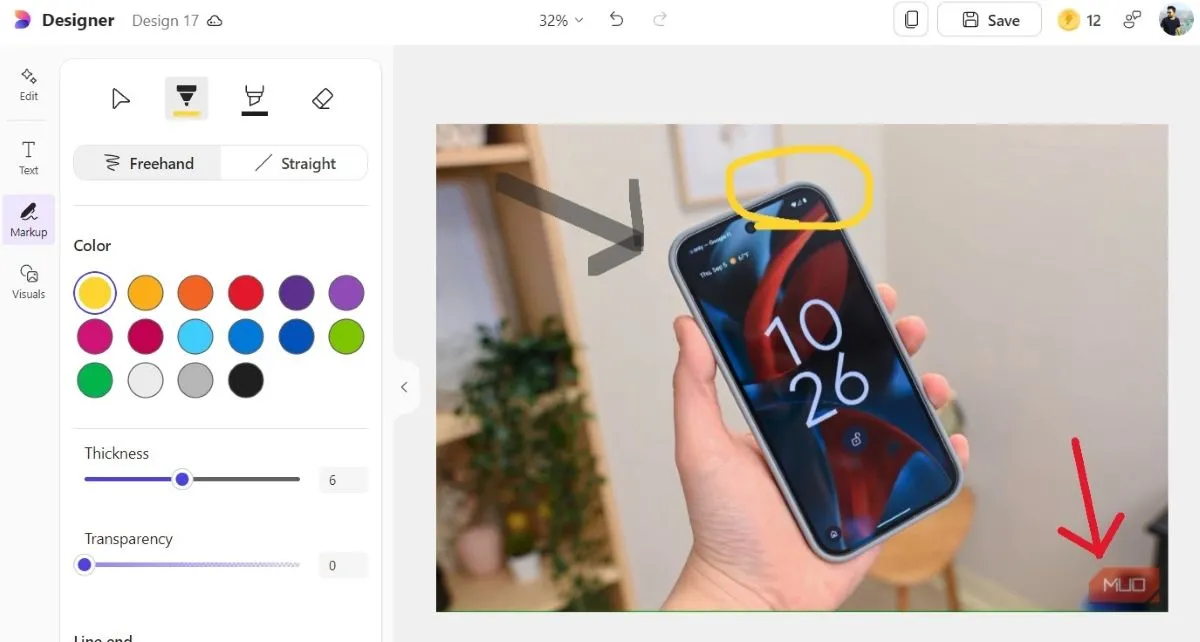 Sử dụng công cụ Markup để chú thích và đánh dấu ảnh trong Microsoft Designer với các kiểu bút và màu sắc
Sử dụng công cụ Markup để chú thích và đánh dấu ảnh trong Microsoft Designer với các kiểu bút và màu sắc
5. Thư viện đồ họa và ảnh phong phú – Nguồn tài nguyên vô tận
Một trong những lý do khiến Microsoft Designer vượt trội so với ứng dụng Photos đơn thuần chính là thư viện đồ họa và ảnh phong phú của nó. Dù bạn cần các hình dạng cơ bản, khung ảnh cách điệu hay những hình minh họa bắt mắt, Microsoft Designer đều có tất cả, được sắp xếp gọn gàng và dễ dàng truy cập.
Bên cạnh đó, bộ sưu tập ảnh stock chất lượng cao còn giúp bạn tiết kiệm vô số giờ tìm kiếm trên internet để có được hình ảnh hoàn hảo cho thiết kế của mình. Chỉ với vài cú nhấp chuột, bạn có thể duyệt qua một lựa chọn ấn tượng và tìm thấy chính xác những gì bạn cần. Và nếu bạn vẫn không tìm thấy hình ảnh, nhãn dán hoặc biểu tượng ưng ý trong tab Visuals, bạn có thể nhập mô tả và nhấn Generate để tạo ra một cái mới. Điều này giúp bạn tránh được rắc rối khi phải chuyển đổi giữa các ứng dụng và công cụ khác nhau trong quá trình chỉnh sửa ảnh trên PC.
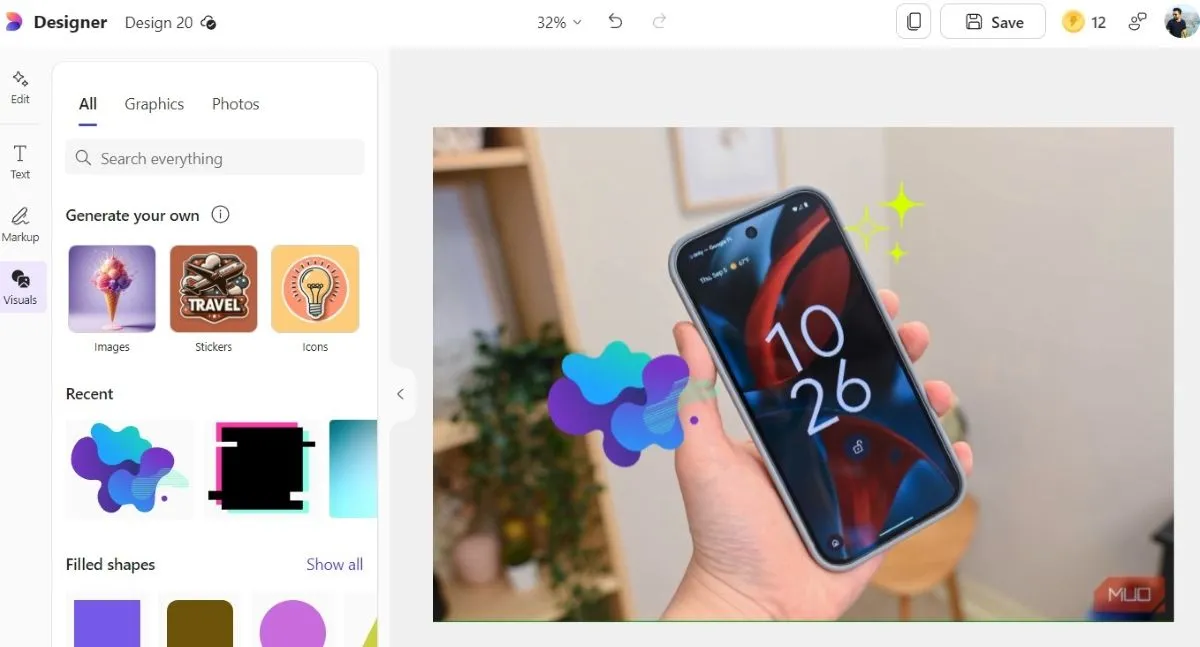 Thẻ Visuals trong ứng dụng Microsoft Designer chứa thư viện đồ họa, ảnh stock và công cụ tạo ảnh bằng AI
Thẻ Visuals trong ứng dụng Microsoft Designer chứa thư viện đồ họa, ảnh stock và công cụ tạo ảnh bằng AI
Kết luận
Với sự tích hợp mạnh mẽ của Microsoft Designer vào ứng dụng Photos trên Windows, việc chỉnh sửa ảnh chưa bao giờ dễ dàng và hiệu quả đến thế. Từ khả năng chỉnh sửa chọn lọc chi tiết, tái tạo phong cách bằng AI, đến việc quản lý nền ảnh và cung cấp một thư viện tài nguyên đồ sộ, Designer đã chứng minh mình là một công cụ chỉnh sửa ảnh AI toàn diện, đáp ứng nhu cầu của đa số người dùng. Nếu bạn đang tìm kiếm một giải pháp chỉnh sửa ảnh tiện lợi và đầy đủ tính năng ngay trên chiếc máy tính Windows của mình, hãy trải nghiệm Microsoft Designer. Bạn chắc chắn sẽ bất ngờ trước khả năng và sự tiện lợi mà nó mang lại. Hãy chia sẻ ý kiến của bạn về Microsoft Designer trong phần bình luận bên dưới!


